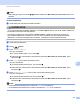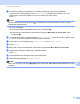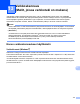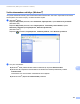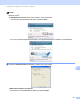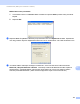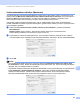Software User's Guide
Table Of Contents
- OHJELMISTON KÄYTTÖOPAS
- Sisällysluettelo
- Windows®
- 1 Tulostus
- Brother-tulostinohjaimen käyttö
- Ominaisuudet
- Oikean paperityypin valinta
- Samanaikainen tulostus, skannaus ja faksien lähetys
- Datan tyhjennys muistista
- Tilan valvonta
- Tulostinohjaimen asetukset
- Tulostinohjainasetusten käyttö
- Perusasetukset-välilehti
- Lisäasetukset-välilehti
- FaceFilter Studion käyttö valokuvien tulostukseen REALLUSION-ohjelmalla
- 2 Skannaus
- Asiakirjan skannaus TWAIN-ohjainta käyttäen
- Asiakirjan skannaus WIA-ohjaimen avulla (Windows® XP / Windows Vista®)
- Asiakirjan skannaus WIA-ohjaimen avulla (Windowsin valokuvavalikoiman sekä faksaus- ja skannaustoimintojen käyttäjät)
- ScanSoft™ PaperPort™ 11SE:n ja NUANCE™-tekstintunnistusohjelman käyttö
- Tiedostojen katselu
- Tiedostojen järjestäminen kansioihin
- Linkit muihin sovelluksiin
- ScanSoft™ PaperPort™ 11SE:n ja tekstintunnistusohjelman avulla kuvan teksti voidaan muuntaa muokattavaksi tekstiksi
- Tiedostojen tuonti muista sovelluksista
- Tiedostojen vienti muihin muotoihin
- ScanSoft™ PaperPort™ 11SE:n ja tekstintunnistusohjelman asennuksen poisto
- 3 ControlCenter3
- 4 Etäasetus (ei koske DCP-malleja eikä malleja MFC-253CW, MFC-255CW, MFC-257CW ja MFC-295CN)
- 5 Brother PC-FAX-ohjelmisto (vain MFC-mallit)
- 6 PhotoCapture Center™
- 7 Palomuuriasetukset (verkkokäyttäjät)
- 1 Tulostus
- Apple Macintosh
- 8 Tulostus ja faksien lähetys
- 9 Skannaus
- 10 ControlCenter2
- 11 Etäasetusohjelma ja PhotoCapture Center™
- Skannaa-näppäimen käyttö
- Hakemisto
- brother FIN
Verkkoskannaus (Mallit, joissa verkkotuki on mukana)
183
13
Verkkoskannauksen määritys (Macintosh) 13
Jos haluat skannata verkossa olevasta laitteesta, valitse verkon laite Laitteen valitsin -sovelluksesta, joka
sijaitsee valikossa Macintosh HD/Kirjasto/Printers/Brother/Utilities/DeviceSelector, tai ControlCenter2:n
pääikkunan Malli-ponnahdusvalikosta. Jos olet jo asentanut MFL-Pro Software -ohjelmiston Pika-
asennusoppaan verkkoasennusohjeiden mukaan, valinnan pitäisi näkyä valmiina.
Jotta laitetta voidaan käyttää verkkoskannerina, sille on määritettävä TCP/IP-osoite. Osoiteasetukset
voidaan määrittää tai muuttaa ohjauspaneelia käyttäen. (Katso Laitteen määritys verkkoon ohjauspaneelilla
Verkkokäyttäjän oppaasta.)
a Valitse kohdasta Kirjasto Printers, Brother, Utilities ja DeviceSelector, ja kaksoisosoita sitten
DeviceSelector.
Laitteen valitsin -ikkuna avautuu. Tämä ikkuna voidaan avata myös ControlCenter2:sta.
Katso lisätietoja kohdasta ControlCenter2:n käyttö sivulla 142.
b Anna laitteen IP-osoite tai mDNS-palvelunimi. Voit muuttaa IP-osoitteen antamalla uuden osoitteen.
Voit valita laitteen myös saatavilla olevien laitteiden luettelosta. Saat listan näkyviin osoittamalla Selaa.
c Osoita OK.
Vinkki
• Voit käyttää laitteen Scan-näppäimen toimintoja valitsemalla Rekisteröi tietokoneesi laitteen Scan
to -toimintoihin -ruudun. Kirjoita seuraavaksi Macintosh-tietokoneen nimi, jonka haluat näkyvän laitteen
näytössä. Nimi voi sisältää enintään 15 merkkiä.
• Voit estää ei-haluttujen asiakirjojen vastaanoton asettamalla 4-numeroisen PIN-koodin. Kirjoita PIN-koodi
kenttiin PIN-koodi ja Kirjoita PIN-koodi uudelleen. Jotta tietoja voitaisiin lähettää PIN-koodilla
suojattuun tietokoneeseen, näyttöön tulee kehotus antaa PIN-koodi, ennen kuin asiakirja voidaan
skannata ja lähettää laitteeseen. (Katso Skannaa-näppäimen käyttö verkossa sivulla 184.)